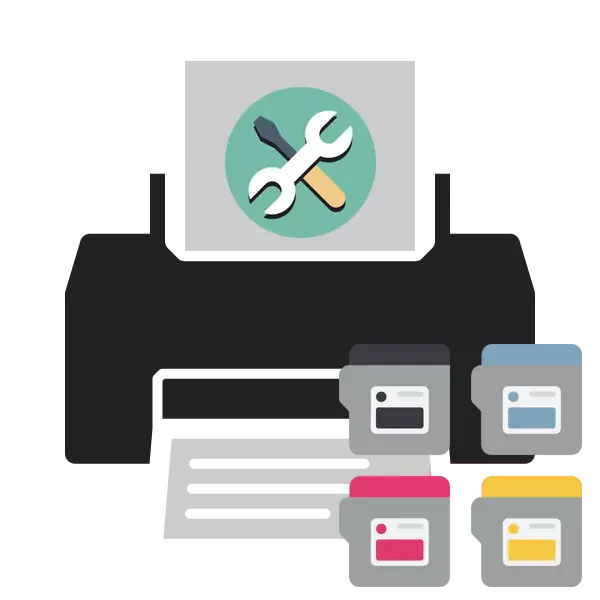
Cat ing catridge kanthi berkala, saengga kudu diwenehi dokumen kanggo nampa dokumen sing berkualitas tinggi nalika nyithak. Nanging, kadhangkala kedadeyan kasebut sawise nginstal Cartridge anyar utawa sing diisi, kualitas cetak luwih ala. Ana sawetara sebab kanggo masalah iki, saben wong duwe cara kanggo ngrampungake dhewe. Babagan iki sing bakal dibahas ing ngisor iki.
Kita ngrampungake masalah kanthi kualitas cetak printer sawise ngisi ulang
Cara ing ngisor iki kajaba sing pertama mung cocog kanggo pamilik piranti Inkjet. Yen sampeyan duwe printer laser digunakake, luwih becik hubungi pusat layanan kanggo ngrampungake masalah kasebut, amarga desain inks kaya luwih rumit, lan kesalahan bisa beda-beda, lan bisa diagnosa profesional.Cara 1: Pateni mode ekonomi
Sacara berkala, pangguna kepengin ora sengaja kalebu mode percetakan ekonomi utawa cepet ing setelan printer. Kajaba iku, kadhangkala gagal gagal sing nyebabake owah-owahan konfigurasi kedadeyan. Tarjamahake piranti menyang mode normal - kasus sawetara menit, saengga kita bakal nimbang cara iki luwih dhisik. Sampeyan kudu nindakake ing ngisor iki:
- Sambungake printer menyang jaringan, komputer lan aktifake.
- Bukak "Panel Kontrol" liwat menu Start.
- Menyang "piranti lan printer".
- Lebokake piranti ing kana, klik Klik-tengen banjur pilih "Cetak SETUP".
- Bali menyang menu Setelan piranti liwat piranti lan juru cetak.
- Ing jendhela sing mbukak, ngalih menyang tab "Layanan" utawa "Layanan". Ing kana, sampeyan bakal bisa ndeleng fungsi kanggo ngresiki kepala cetak lan nozzles. Klik ing salah sawijining alat.
- Ati-ati tindakake manual sing bakal sampeyan deleng ing layar.
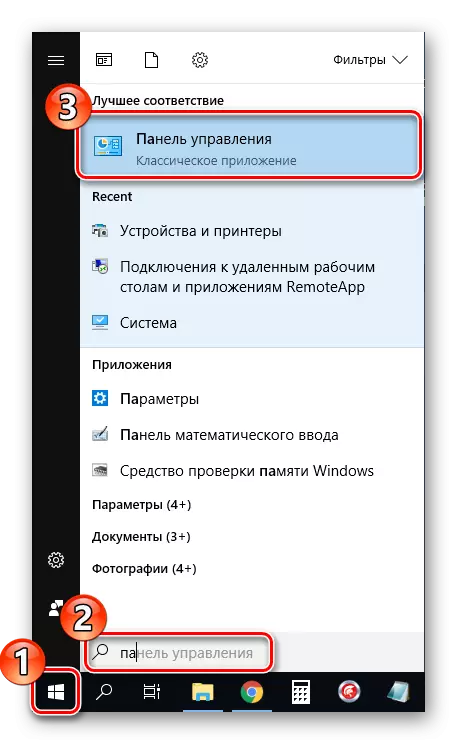
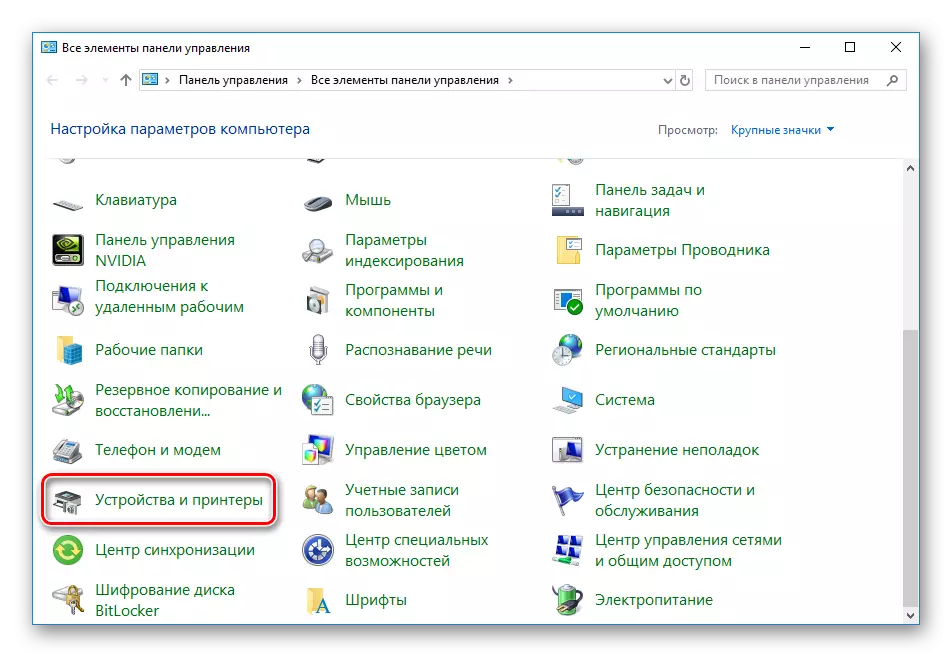
Mengkono yen peripheral ora ditampilake ing dhaptar, sampeyan kudu nambah utawa mbenerake masalah kasebut kanthi manual. Kanggo ngatasi iki bakal mbantu artikel liyane ing link ing ngisor iki.
Saiki sampeyan bisa miwiti maneh printer lan nyoba nyithak kanggo ngenalake dhewe kanthi kualitas dokumen sing wis rampung.
Cara 2: Pembersihan Software
Umume nyetak ing drive duwe sawetara fitur tambahan sing ngidini kalibrasi utawa ngresiki komponen. Ing kasus sing kurang kualitas, kita kepengin weruh "kepala reresik" alat utawa "reresik". Kanggo miwiti proses iki, tindakake ing ngisor iki:
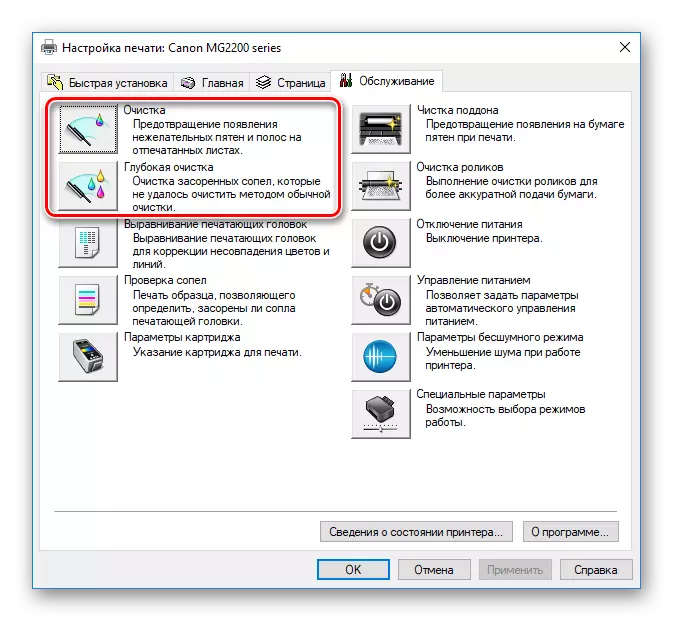
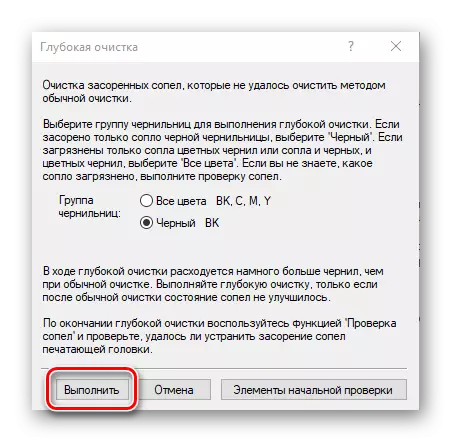
Sawise prosedur kasebut, priksa kualitas cetak. Yen isih ora marem, baleni aksi kaping pirang-pirang. Yen ora ana asil, terusake cara ing ngisor iki.
Sampeyan kudu mbaleni proses iki kaping pirang-pirang, sawise sampeyan bisa mbukak percetakan test lan priksa manawa kualitas wis normal.
Cara 5: cartridges reresik
Kanggo nggunakake panggunaan cara iki mung nalika papat pisanan ora nggawa asil, amarga kemungkinan sing ora bisa diresiki, sithik. Paling asring, cat kasebut mati yen sampeyan wis suwe tetep kapasitas ing negara sing mbukak. Ana rong pilihan sing bisa ngresiki nozzle lan nyetel segel. Waca liyane babagan iki ing artikel liyane ing ngisor iki.
Waca liyane: Cartridge Printer Cleaning Printer
Ndhuwur sampeyan wis kenal karo limang cara kualitas cetha sing kasedhiya sawise ngisi kartrij. Kabeh padha duwe efisiensi sing beda lan mung efektif ing kahanan tartamtu. Muga-muga artikel kita mbantu sampeyan ngrampungake tugas kasebut.
Deleng uga:
Solving Kertas Nangkep Masalah ing Printer
Koreksi kesalahan kanthi deteksi Cartridge Printer
Kalibrasi Printer sing tepat
